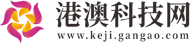1、介绍4种方法,其中包括了打开运行窗口的快捷键。
2、右击“开始”按钮打开2、通过“搜索”程序打开3、使用快捷键打开4、在“Windows 系统”选项下打开Win10运行窗口方法一、右击“开始”按钮打开用鼠标右击Win10的“开始”按钮——>点击“运行”,如下图所示,这样就能打开Win10的运行窗口了。
 (资料图)
(资料图)
3、右击Win10“开始”按钮,打开运行窗口重要说明:注意了,是用鼠标右击“开始”按钮哦,不是用左键单击。
4、方法二、通过“搜索”程序打开在Win10系统的搜索框中,输入“运行”——>然后在上方“最佳匹配”中点击:运行。
5、点击后,就能打开Win10电脑的运行程序窗口了。
6、通过Win10的搜索程序,打开运行窗口重要说明:如果你的Win10电脑上,没有搜索框或者搜索按钮图标,那么可以通过下面的方法来打开Win10的搜索程序。
7、在Win10任务栏空白处,用鼠标右击并选择“搜索”——>然后选择“显示搜索图框”,如下图所示设置Win10显示搜索框方法三、同时按“Win”+“R”键打开这个方法最简单,同时按下Win10电脑键盘上的“Win”+“R”组合按键,就可以打开Win10的运行窗口了。
8、同时按“Win”+“R”键,打开Win10运行窗口温馨提示:“Win”按键,在键盘左下角ALT按键的旁边,按键上有微软的logo,大家注意查看。
9、方法四、在“Windows 系统”选项下打开点击Win10的“开始”按钮——>然后点击“所有应用”,如下图所示打开Win10所有应用2、拖动滑动条找到“Windows 系统”,然后点击打开——>然后点击“运行”打开,如下图所示。
10、在Win10的“Windows 系统”下打开运行窗口以上就是打开Win10电脑上运行窗口的4种方法,这4种方法都非常的简单,按照上面教程中步骤操作,一定可以打开Win10的运行程序窗口的。
本文到此分享完毕,希望对大家有所帮助。
上一篇:排量带t与不带t的区别 排量带t与不带t的区别在哪 当前消息
下一篇:最后一页
- 利扬芯片: 关于全资子公司拟购买土地使用权暨投资集成电路芯片测试工厂项目的公告 2022-12-07
- 每日速讯:ST摩登:公司没有生产服装面料业务 2022-12-06
- 稳定版v103过去六周后 谷歌今日发布了Chrome 104正式版 2022-08-05
- 第二只千元股来了!禾迈股份股价突破1000元大关 2022-07-10
- 北京八部门:年内发放1亿元餐饮消费券 助力恢复文旅 2022-07-10
-
白酒新国标实施一个月 部分酒企推出新产品
白酒新国标实施一个月后,不少酒企也纷纷推出适应新国标的光瓶酒新品。7月7日,北京商报记者走访各大商超时注意到,光瓶酒货架上的产品包装
-
1.26亿人次!2021年北京文旅市场恢复情况较好
7月8日,北京市文化和旅游局发布2021年北京市文化和旅游业统计报告,2021年北京接待市民在京游人数1 26亿人次,较上年增长45 9%,较2019年
-
河南加快构建15分钟核酸检测“采样圈” 24小时提供服务
5月14日,郑州经开区第五大街一地铁口,一个核酸采样舱已布点就位,市民有序进行核酸采样。郑州经开区宣传部供图近日,河南省发布《河南省
-
河南“百日千万网络招聘专项行动”全力促进重点群体高质量就业
稳就业保民生。由人力资源和社会保障部主办,河南省人力资源和社会保障厅承办的河南省2022年百日千万网络招聘专项行动将于5月16日启动,持
-
郑州最新往返政策汇总
政策内容由河南省(郑州市)12320卫生健康热线整理(截至2022年5月15日上午9时)01进入郑州市市域外入(返)郑人员须查验两码一证,即健康
X 关闭
X 关闭